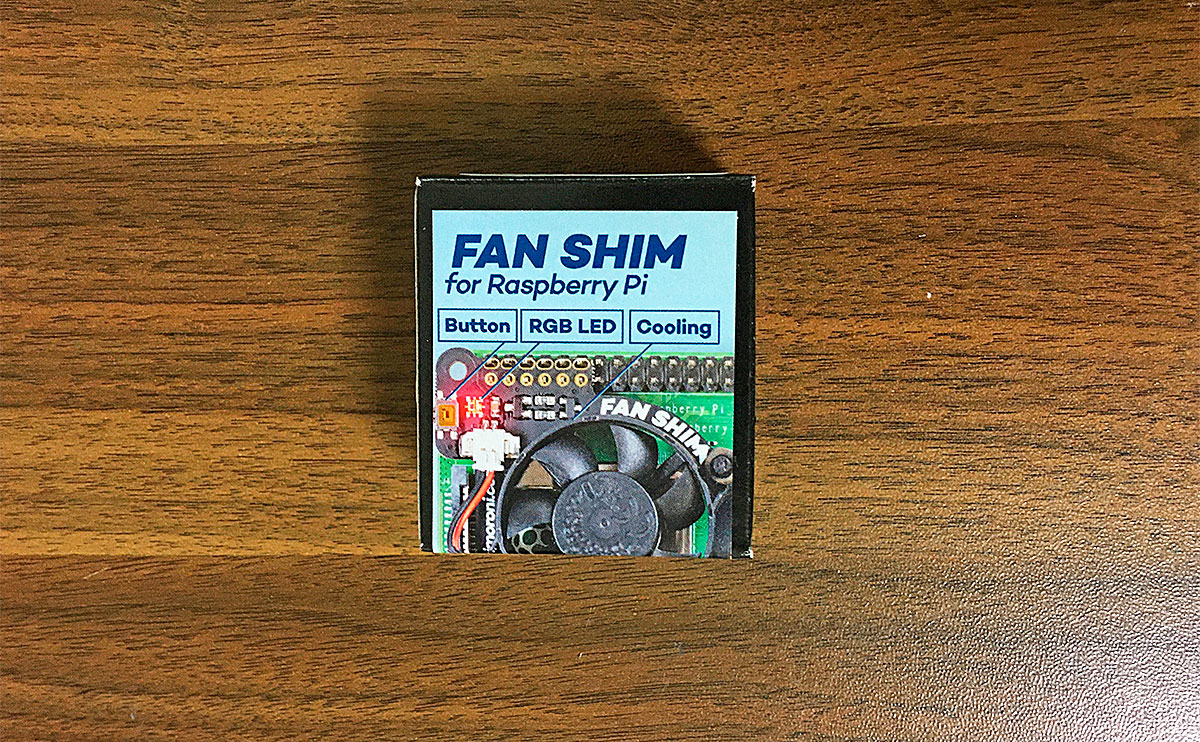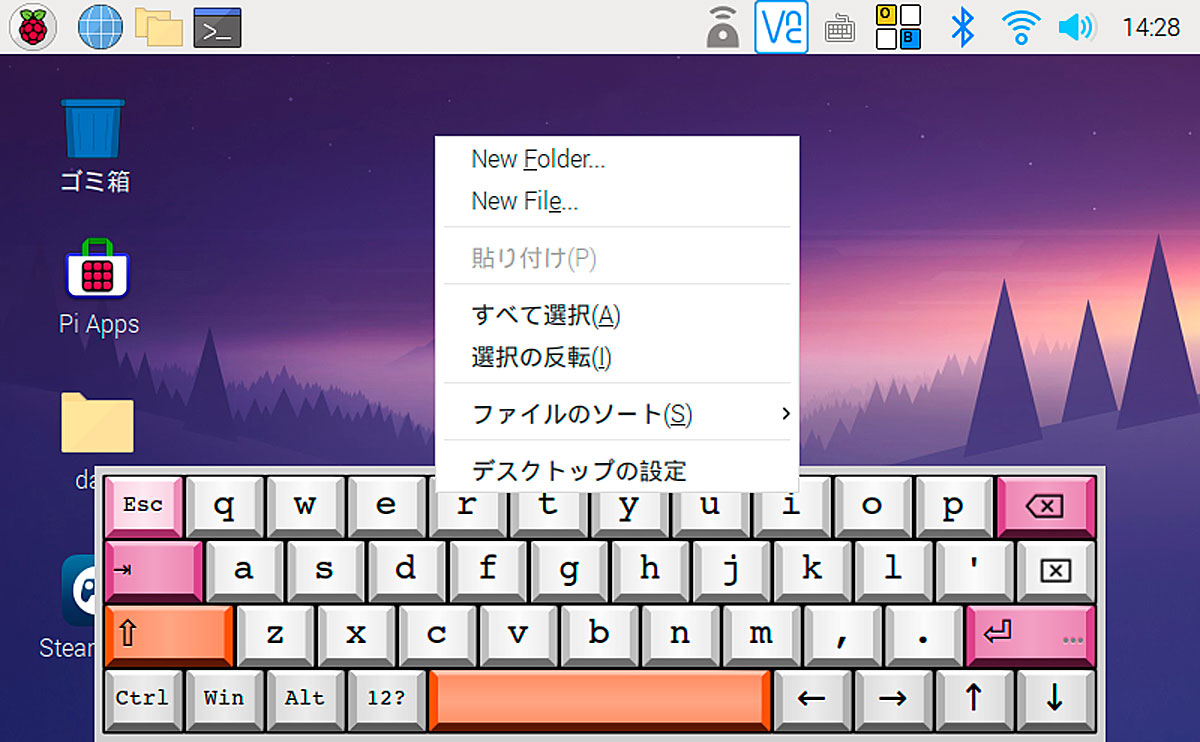Raspberry Pi OS 64bit版 Bookworm(ブックワーム)を導入。

ラズパイ4B 8Gに64bit版「Bookworm」を導入しました。公式のRaspberry Pi Imagerは「Buster」が無くなり「Bullseye」がレガシーに変更されました。
◻︎導入、動作環境
・ハードウェア/Raspberry Pi 4 Model B 8G
・Eviciv 10.1インチ(内蔵HDMI)。
・OS/Raspberry Pi OS Bookworm desktop(64bit)※Bookwormの32bit版もあります。
◎Bookworm :バグ
X11使用時、特定の解像度で画面ブランクからうまく復帰出来ない。
→スクリーンセーバー導入で解決。sudo apt-get install xscreensaver
起動ディスク作成。
公式のアプリを使って、起動ディスクを作ります。日本語にも対応しているので簡単です。OSは、Raspberry Pi OS(64bit)からBookwormのdesktopを選びます。
Raspberry Pi Imager。 ラズベリーパイ公式サイト。

◎Choose Browser
Bookwormではインストールチュートリアルで「Choose Browser」が追加されています。メインで使うブラウザを、ChromiumまたはFirefoxにするかを選択出来ます。使わない方のブラウザーをアンインストールする場合は、チェック項目にレ点を入れます。
起動後の設定。
Bookwormでは、新しいシステムの「Wayland」と旧システムの「X11」に対応しており、切り替え使うことが出来ます。将来的には「Wayland」に移行していくと思いますが、R5年12月現在、ラズパイ4Bでは動作が重く、Chromiumの日本語入力やスクショが出来ないなど問題があります。「Wayland」が安定するまで「X11」に切り替えて様子をみるのも良いかも知れません。
X11に切り替え。

◎設定ツール
| $ sudo raspi-config |
Advanced Options → Wayland→「X11」を選択して、設定を終了し再起動します。※「Wayland」に戻す場合も同じ手順です。
日本語入力。

◎fcitx5
| $ sudo apt install fcitx5-mozc $ im-config -n fcitx5 |
「X11」では、Chromiumで問題なく日本語入力が出来ます。
- れっつ〜リナックス! - 参考サイト。
問題点。
ウィンドウがメニューの下に入る。

恥ずかしがり屋のウィンドウは「Bookworm」になってもタスクバーの下に入ってしまう。設定項目が見当たらないので仕様でしょうか。タスクバーを下に置くことで解決。
タッチ操作で右クリック出来ない。
「Bullseye」64bitで動いた方法も試しましたが、動作しません。現在調査中。
まとめ。
「Bullseye」64bitは不具合が多く使っていませんでしたが「Bookworm」64bitは、マウス操作がメインなら使えそうです。DRM(デジタル著作権管理)コンテンツも、Chromiumで問題なく再生出来ました。※FirefoxはNetflixが再生出来ない。
画面を回転して使う機会があまりないため「Bookworm」での画面回転は調査中となります。「Wayland」対応も良いですが、小さいモニターを使う機会が多いので、タッチ操作も標準化して欲しいところです。
FAN SHIM。

FAN SHIMは、標準のPiの設定で制御出来ます。
仮想キーボード。

X11では、仮想キーボードの「onboard」が動作します。※Waylandでは動作しません。
◻︎「onboard」の導入方法。
Wvkbd Waylandで動作する仮想キーボードの情報。